雷神电脑桌面怎么没有此电脑 win10电脑桌面没有此电脑图标怎么办
更新时间:2024-02-26 11:51:15作者:jiang
近年来随着科技的不断进步和智能设备的迅速发展,电脑已经成为我们生活中不可或缺的一部分,在使用电脑的过程中,有时候我们可能会遇到一些问题,比如在Win10电脑桌面上找不到雷神电脑的图标。这种情况可能会让我们感到困惑和不知所措,因为我们习惯了在桌面上找到常用的图标。当我们的电脑桌面上没有雷神电脑图标时,我们应该如何解决呢?下面让我们一起来探讨一下。
操作方法:
1.首先,我们在电脑桌面的空白处点击鼠标右键,然后选择右键窗口中的“个性化”;
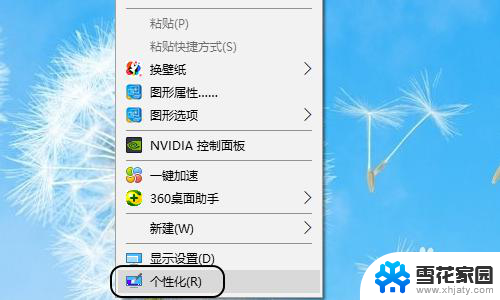
2.点击个性化以后,就会弹出设置对话框。我们点击对话框最左侧的“主题”,见图二...
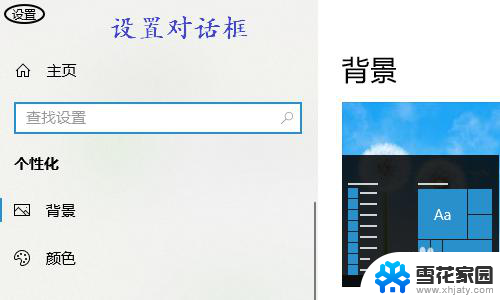
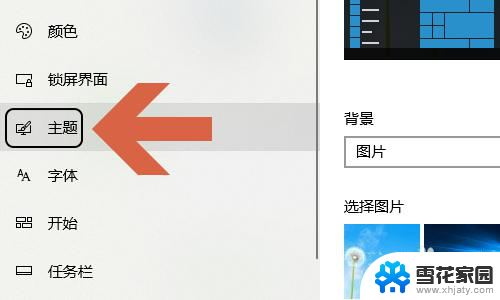
3.点击主题以后,右侧页面的中间位置我们可以看到有一项“桌面图标设置”;
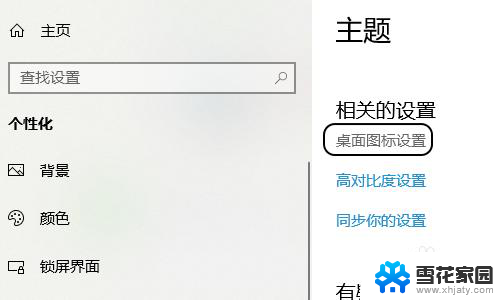
4.点击此项以后,会弹出另外一个对话框。在这个桌面图标设置的对话框上,最上方会显示桌面图标,其中勾选的就是在桌面上有显示的,如图所示...
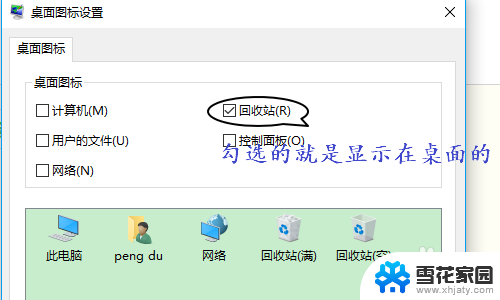
5.如果是新买的电脑,那么“计算机”这一项往往是没被勾选状态。我们只需点击复选框将其选中,然后点击“应用”或者“确定”,返回到电脑桌面即可看到此电脑图标了;
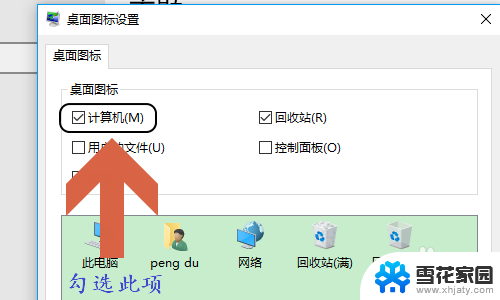
以上就是雷神电脑桌面怎么没有此电脑的全部内容,有需要的用户可以根据小编的步骤进行操作,希望能够对大家有所帮助。
雷神电脑桌面怎么没有此电脑 win10电脑桌面没有此电脑图标怎么办相关教程
-
 windows没有此电脑 win10电脑桌面找不到此电脑怎么办
windows没有此电脑 win10电脑桌面找不到此电脑怎么办2024-03-31
-
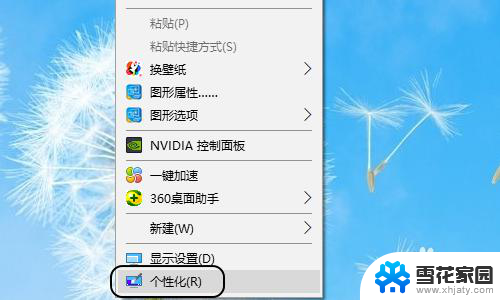 此电脑没有了 win10电脑桌面没有此电脑如何显示
此电脑没有了 win10电脑桌面没有此电脑如何显示2024-07-06
-
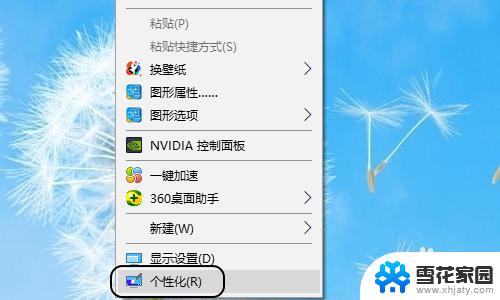 win10桌面没我的电脑 win10电脑桌面没有此电脑快捷方式怎么办
win10桌面没我的电脑 win10电脑桌面没有此电脑快捷方式怎么办2023-10-13
-
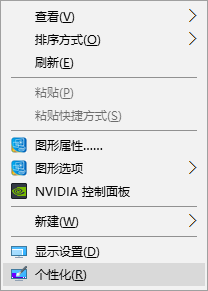 桌面图标此电脑不见了 win10此电脑图标不见了怎么找回
桌面图标此电脑不见了 win10此电脑图标不见了怎么找回2024-06-18
- win10 电脑图标 Win10怎么调出桌面的此电脑(我的电脑)图标
- 电脑怎么添加此电脑到桌面 Win10如何把此电脑图标添加到桌面
- 怎样将此电脑图标放桌面上 如何在win10桌面上显示此电脑图标
- 怎么调出此电脑图标 如何在win10桌面上添加我的电脑图标
- 电脑桌面文件点击时没有反应 win10系统电脑桌面图标点击没反应怎么解决
- win10不显示windows Win10系统桌面没有我的电脑图标怎么办
- win10系统有超级终端么 win10超级终端使用方法图文教程
- win10关闭后台自启动 win10开机自启动程序关闭步骤
- win10的图片打不开了 win10系统图片无法显示怎么办
- win10自带录屏软件下载 Win10自带的录屏快捷键无法录屏怎么解决
- 电脑win10更新了一直蓝屏 win10更新后蓝屏错误代码解决方法
- win10怎样进行系统更新 Windows10怎么升级到最新版本
win10系统教程推荐
- 1 电脑win10更新了一直蓝屏 win10更新后蓝屏错误代码解决方法
- 2 win10 电脑响应慢 笔记本变慢怎么调整
- 3 win10如何打开windows update 怎样让win10系统自动更新
- 4 win10 数字激活 备份 win10系统备份方法
- 5 win10台式电脑没有声音怎么设置 电脑无法播放声音
- 6 win10启动后看不到图标 笔记本图标找不到了怎么办
- 7 电脑怎么扫描纸质文件win10 win10怎么扫描病毒
- 8 win10系统"快速启动"的启用和关闭 win10快速启动设置关闭详细教程
- 9 win10桌面字体看着模糊 win10字体模糊处理技巧
- 10 win 10许可证即将过期如何激活 Win10系统电脑许可证过期如何激活